Manter a memória do celular Motorola sempre disponível é essencial para garantir fluidez nas tarefas diárias e no uso de aplicativos. Excesso de dados acumulados pode travar o sistema, impactando diretamente na experiência do usuário. Procedimentos simples, como a remoção de arquivos desnecessários, podem ajudar a prolongar a vida útil do aparelho e evitar lentidões inesperadas.
- Entenda por que o armazenamento lota tão rapidamente nas versões atuais da Motorola.
- Conheça o passo a passo eficiente para fazer uma limpeza segura e manual.
- Veja dicas para prevenir novos acúmulos e manter o dispositivo sempre otimizado.
Por que a memória do Motorola enche rápido?
Arquivos de mídia, aplicativos robustos e atualizações automáticas ocupam espaço rapidamente, fazendo com que o armazenamento interno do smartphone se esgote. Nos últimos modelos lançados pela marca, fotos em alta resolução, vídeos longos e downloads frequentes contribuem ainda mais para o acúmulo.
É comum que aplicativos de redes sociais, como WhatsApp, Telegram e Instagram, mantenham caches pesados e armazenem imagens, vídeos e áudios que nem sempre são úteis. Sem manutenção frequente, os dados se acumulam, reduzindo o desempenho do dispositivo e limitando a instalação de novos recursos essenciais.
Qual o passo a passo para limpar a memória do celular Motorola?
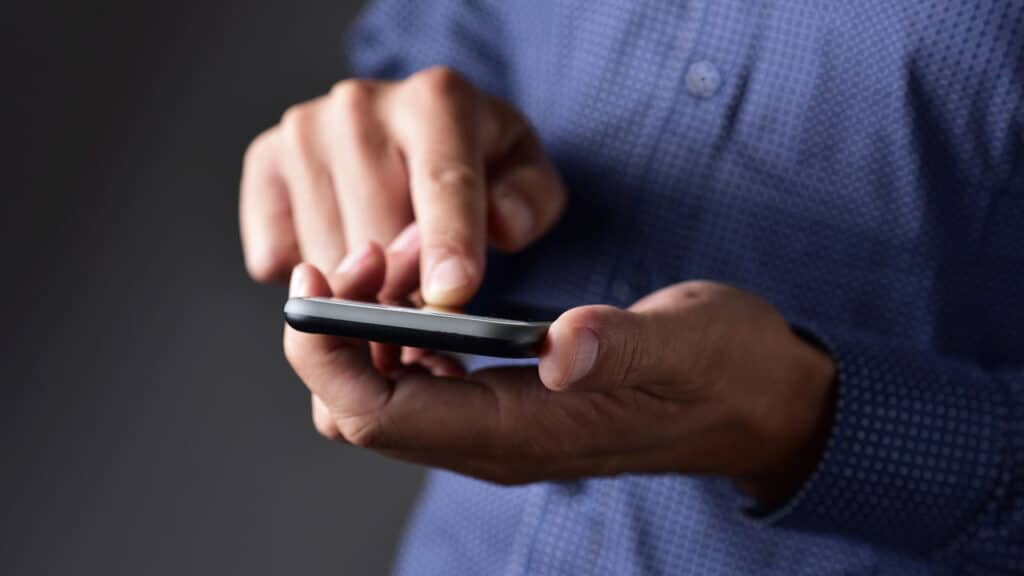
O processo de limpeza de memória pode ser realizado diretamente pelas configurações nativas do Android. O próprio sistema oferece ferramentas para identificar arquivos desnecessários. Siga o guia abaixo para deletar itens e liberar espaço:
1. Desinstalar aplicativos que você não usa
É comum baixarmos vários aplicativos e acabarmos usando apenas alguns. Os apps instalados consomem espaço de armazenamento e podem rodar em segundo plano, usando a RAM.
- Vá em Configurações > Aplicativos e notificações > Ver todos os apps.
- Toque no aplicativo que deseja desinstalar.
- Selecione Desinstalar.
2. Limpar o cache de aplicativos
O cache são dados temporários que os aplicativos armazenam para carregar mais rápido. Com o tempo, eles podem ocupar um espaço significativo.
- Vá em Configurações > Aplicativos e notificações > Ver todos os apps.
- Selecione o aplicativo desejado.
- Toque em Armazenamento e cache.
- Escolha Limpar cache. Repita esse processo para os aplicativos que mais usa.
3. Excluir fotos e vídeos desnecessários
Mídias são grandes consumidoras de espaço. É importante revisar sua galeria.
- Abra o aplicativo Galeria ou Google Fotos.
- Selecione as fotos e vídeos que não deseja mais.
- Toque no ícone de lixeira para excluí-los.
- Não se esqueça de verificar a lixeira do Google Fotos (na aba Biblioteca) e excluí-los permanentemente de lá também.
4. Usar o Google Files (Files by Google)
Este aplicativo do Google é excelente para gerenciar o armazenamento. Ele ajuda a identificar arquivos grandes, duplicados e desnecessários.
- Baixe e instale o Files by Google na Play Store, se ainda não tiver.
- Abra o aplicativo e navegue até a aba Limpar.
- Ele irá sugerir arquivos indesejados, fotos duplicadas e aplicativos não utilizados para você excluir.
5. Fazer backup de arquivos na nuvem
Armazenar suas fotos e vídeos em serviços de nuvem como Google Fotos ou Google Drive libera espaço no seu celular.
- Google Fotos: Ative o backup automático em Configurações do Google Fotos > Backup e sincronização. Após o backup, você pode usar a opção Liberar espaço no próprio app para remover as cópias do seu aparelho.
- Google Drive: Você pode enviar outros tipos de arquivos (documentos, áudios) para o Google Drive manualmente.
6. Transferir arquivos para um cartão SD (se o seu Motorola tiver slot)
Se o seu Motorola possui entrada para cartão microSD, você pode mover fotos, vídeos e outros arquivos para o cartão, liberando espaço interno.
- Conecte o cartão SD ao seu telefone.
- Vá em Configurações > Armazenamento.
- Toque no armazenamento interno.
- Navegue até a pasta que contém os arquivos que deseja mover (ex: DCIM para fotos).
- Selecione os arquivos, toque no ícone de três pontos ou “Mover para” e escolha o cartão SD como destino.
7. Restaurar o celular para as configurações de fábrica (último recurso)
Esta opção apaga todos os dados do seu celular, incluindo aplicativos, fotos, vídeos, contatos, etc., e o retorna ao estado de quando você o comprou. Faça um backup completo de tudo o que é importante antes de prosseguir!
- Vá em Configurações > Sistema > Opções de redefinição.
- Toque em Apagar todos os dados (restaurar configuração original).
- Siga as instruções na tela.
Atenção: Fotos e vídeos podem ser transferidos para a nuvem ou cartão de memória antes da exclusão, evitando perda de registros importantes.
Como evitar novos acúmulos de arquivos e promover bom desempenho?
Após limpar o aparelho, algumas práticas ajudam a manter o celular Motorola otimizado por mais tempo. Atualizar aplicativos regularmente costuma liberar melhorias de desempenho e reduzir travamentos. Recomenda-se ainda não instalar apps de fontes desconhecidas, pois muitos armazenam dados ocultos que podem ser difíceis de remover.
- Utilize aplicativos de armazenamento em nuvem para fotos, vídeos e documentos.
- Limpe periodicamente o cache dos aplicativos mais utilizados.
- Desative o download automático de mídia em chats para evitar excessos inesperados.
Dica rápida: Ative o alerta de espaço baixo nas configurações para ser notificado antes de atingir o limite, permitindo agir de forma preventiva.
Como manter o desempenho:
- Remover arquivos desnecessários evita travamentos e libera espaço para novos aplicativos e atualizações.
- Ferramentas nativas de limpeza e ações manuais garantem uma rotina eficiente de otimização.
- Prevenção e manutenção frequente facilitam o uso pleno do celular Motorola no dia a dia.
Manter a memória interna sempre organizada aumenta a vida útil e proporciona mais tranquilidade em todas as funcionalidades oferecidas pelo aparelho.


